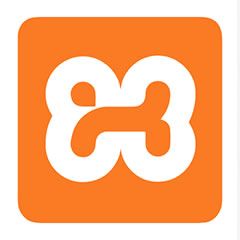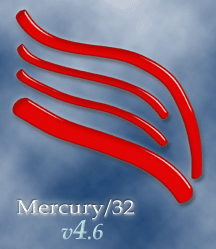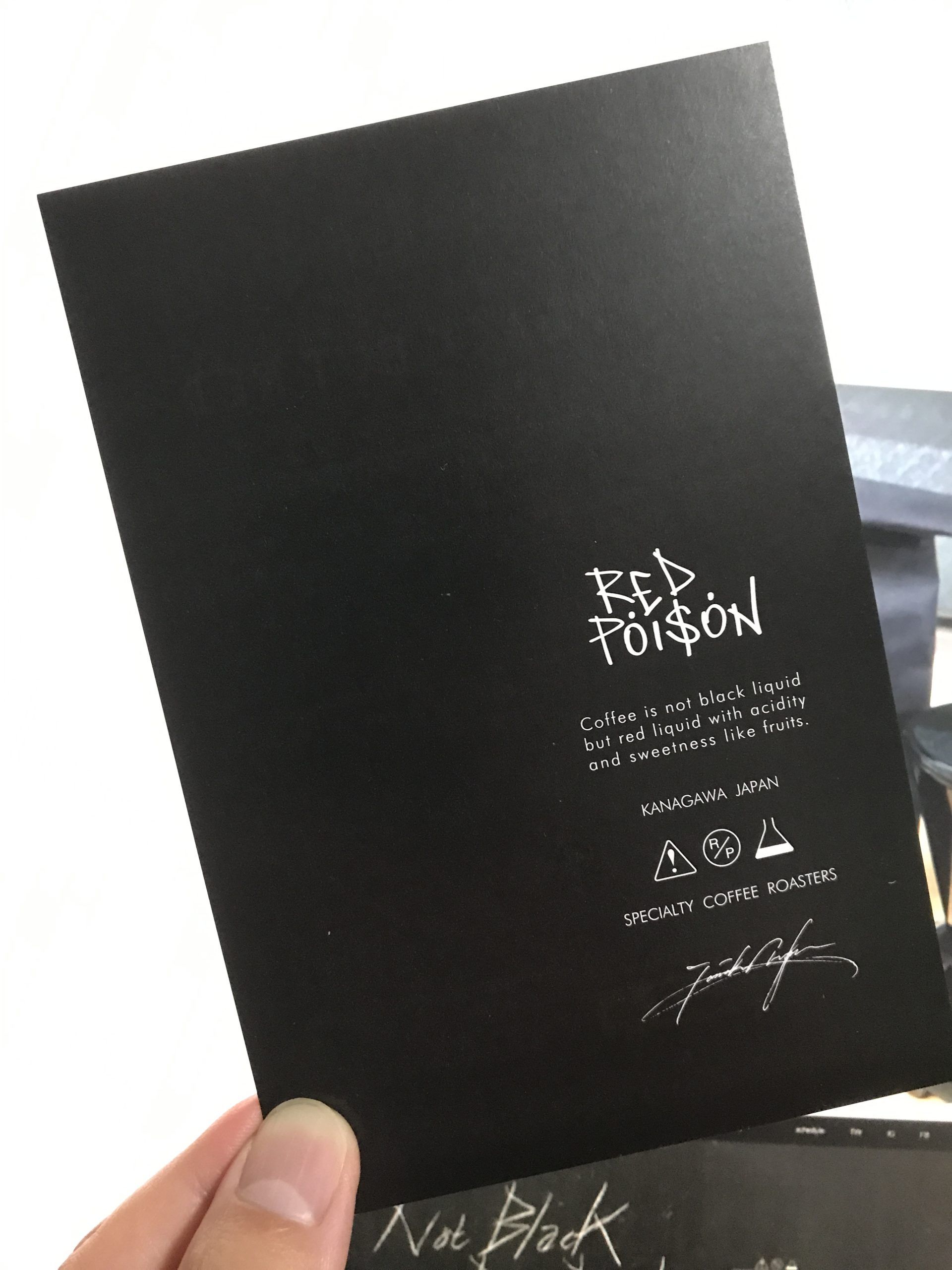起動の前に・・・
XAMPP7.4系は管理者権限で起動しない場合、XAMPP終了時にエラーが出ます。以下の方法で管理者権限で実行しなくてもエラーがでないよう対応できます。
XAMPPを起動
「xamppインストールフォルダ」内の「xampp-control.exe」を右クリックして「管理者として実行」します。

ユーザアカウント制御画面が表示されるので「はい」を選択します。
起動後タスクバーにピン止めしておくと次回以降起動が楽です。

PHPを実行させるためWebサーバを起動
XAMPPコントロールパネル「Apache」の「Start」ボタンをクリックします。
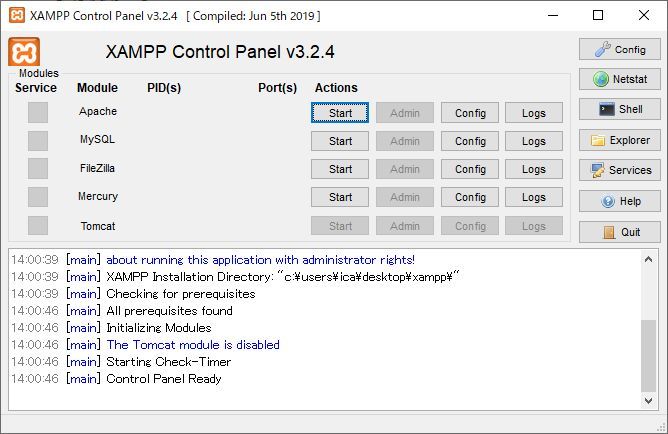
「Windows セキュリティの重要な警告」が表示されるので「アクセスを許可する」をクリックします。
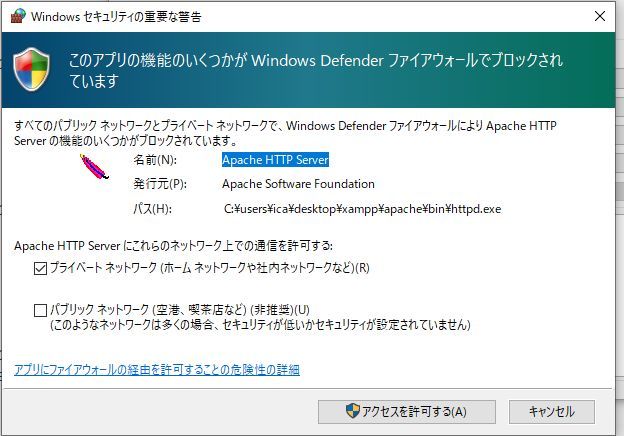
「Apache」の背景色が緑になればWebサーバが無事起動しています。
もし背景色が緑にならない場合はどこかに問題があります。
「php.ini」ファイルを修正した後の場合は、設定ファイル記述ミスの可能性があります。設定ファイルを再度確認しましょう。
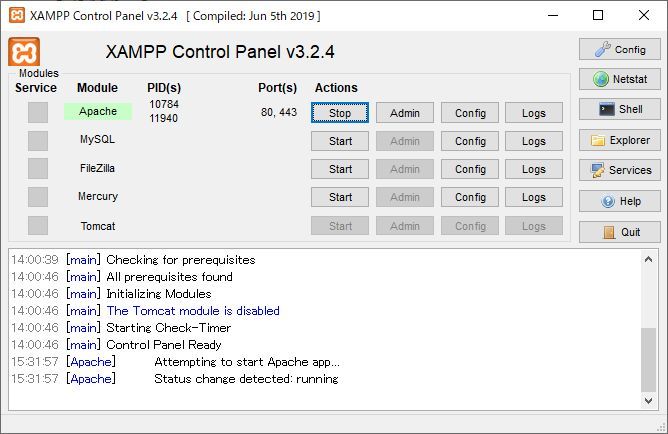
ブラウザで確認
Webブラウザを起動してアドレスバーに「http://localhost/」と入力してアクセスします。以下の画面が表示されればWebサーバが正常に動いています。
※アドレスが自動で「http://localhost/dashboard/」に変更されます。
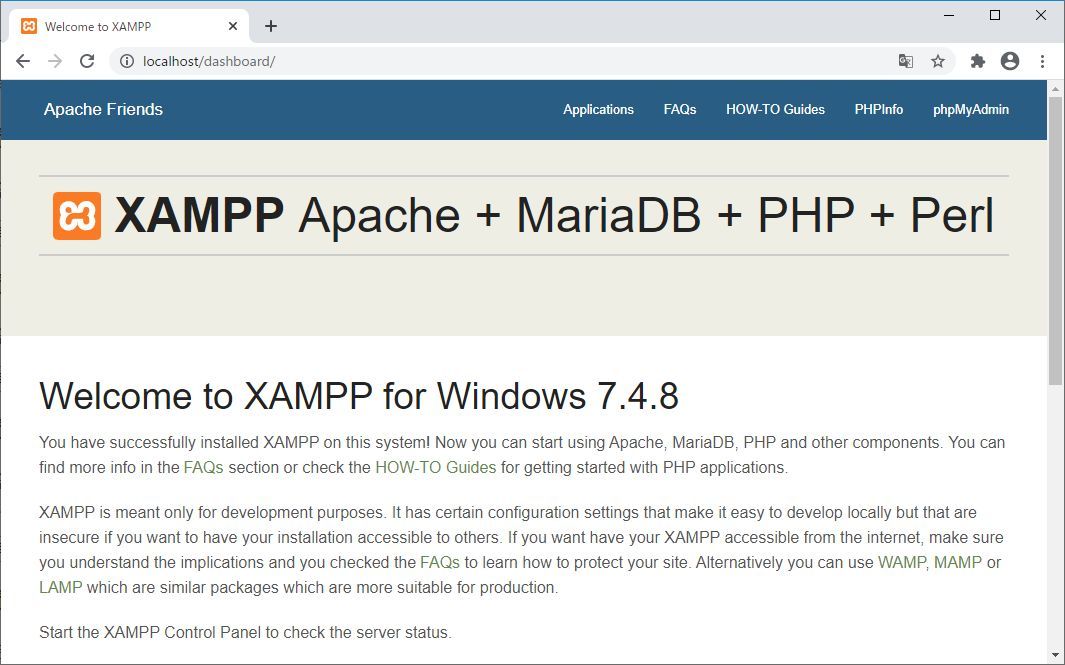
Webサーバを停止
XAMPPコントロールパネル「Apache」の「Stop」ボタンをクリックします。
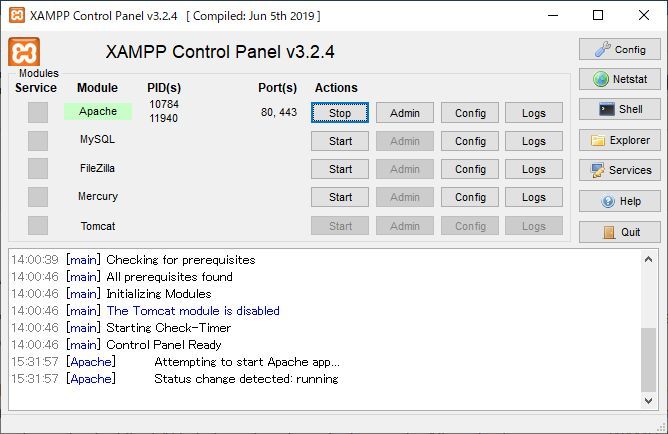
「Apache」の背景色が緑からグレーになればWebサーバが無事停止しています。
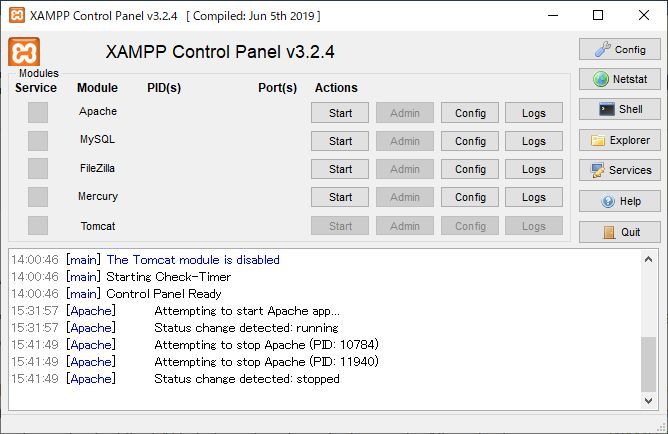
XAMPPを終了
「Quit」ボタンをクリックしてXAMPPを終了させます。

同じタグのコンテンツ
同じカテゴリーのコンテンツ